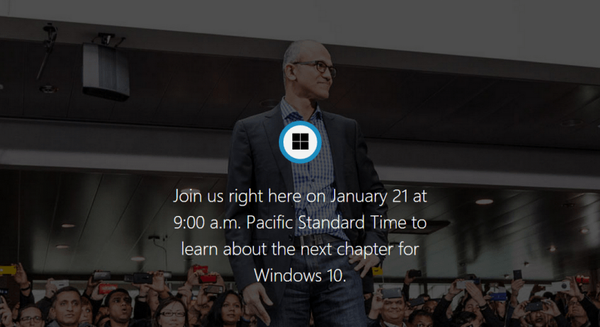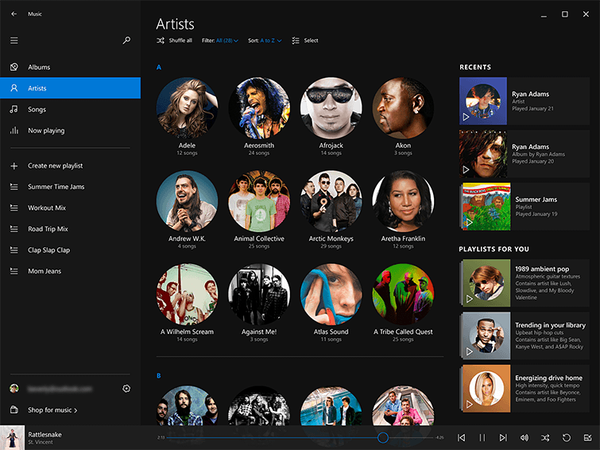Рекомендуємо: Як завантажити Windows 10 Enterprise ISO використовуючи Media Creation Tool
Ви можете завантажити ISO-оновлення Windows 10 - 2019 Update (версія 1909) безпосередньо з серверів Microsoft не використовуючи засіб створення носія, і ось як це зробити.
Windows 10 листопад 2019 Update (версія 1909), нарешті, доступна для скачування. Microsoft поступово завантажить оновлення на мільйони пристроїв по всьому світу. Однак, якщо ви хочете оновити програмне забезпечення в числі перших, і впевнені, що це саме те що вам потрібно, ви можете оновити свій ПК за допомогою ISO-образу.
Рекомендуємо: Що нового в наступному великому оновленні Windows 10 до версії 1909.Разом з автоматичним оновленням, Microsoft також надає доступ до файлів ISO для кожної нової версії Windows 10, в тому числі для квітневого поновлення. Єдина проблема полягає в тому, що коли ви використовуєте пристрій Windows 10 для завантаження ISO з сайту Microsoft, вам надається вибір між "Помічник з оновлення" або "Media Creation Tool".
Якщо ви не хочете виконувати зайві кроки, є рішення для завантаження ISO-файла Windows 10 версії 1909 безпосередньо з серверів Microsoft без необхідності використання засобу створення носія.
У цьому керівництві ви дізнаєтеся, як завантажити файл Windows 10 ISO (тепер з жовтневим оновленням) безпосередньо з серверів Microsoft.
Як завантажити оновлення Windows 10 (версія 1909) ISO.
Дотримуючись вказівок нижче, щоб завантажити образ системи Windows 10 з використанням браузера - Edge, Chrome, Firefox або інструменту Media Creation Tool.
Щоб завантажити ISO-файл Windows 10, вам потрібно буде змінити налаштування свого веб-браузера, щоб перейти на сайт Microsoft, як якщо б ви використовували не підтримувану ОС, в цьому випадку ви зможете завантажити образ ISO.
Microsoft Edge
Ось як використовувати браузер Edge:
- Відкрийте нову вкладку в Microsoft Edge.
- Скопіюйте та вставте це посилання на сайт підтримки Microsoft https://www.microsoft.com/ru-ru/software-download/windows10 в адресному рядку і натисніть Enter.
- Клацніть правою кнопкою миші на сторінці і виберіть в контекстному меню "Перевірити елемент".
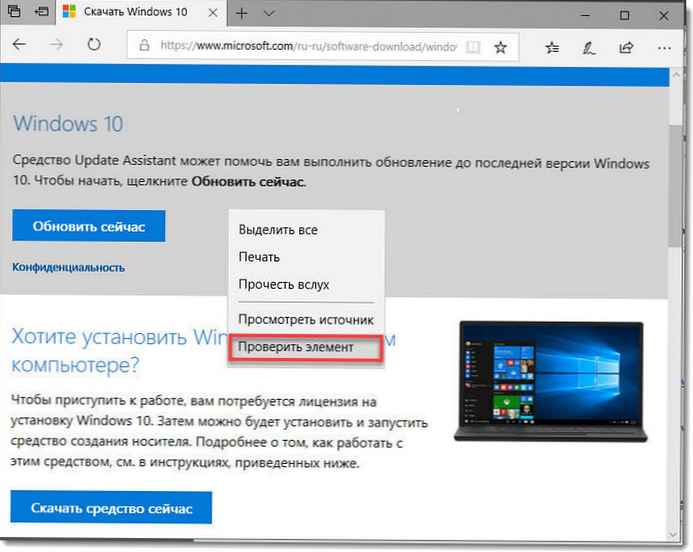
- У відкрилася консолі натисніть "Емуляція" або поєднання клавіш Ctrl + 7.
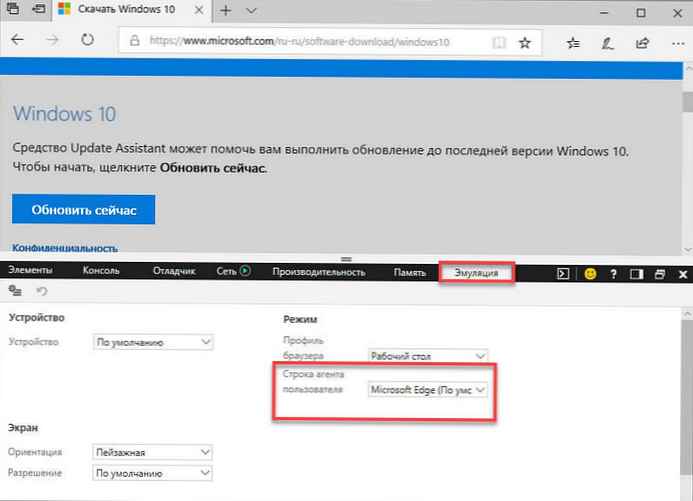
- В розділі "Режим" змініть рядок агента користувача на Apple Safari (ipad).
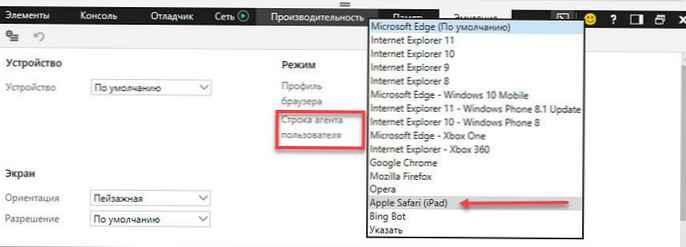
- Не закриваючи консоль, Оновлення сторінку, якщо вона не перезавантажиться автоматично.
- Прокрутіть сторінку вниз, Виберіть потрібний випуск Windows 10.
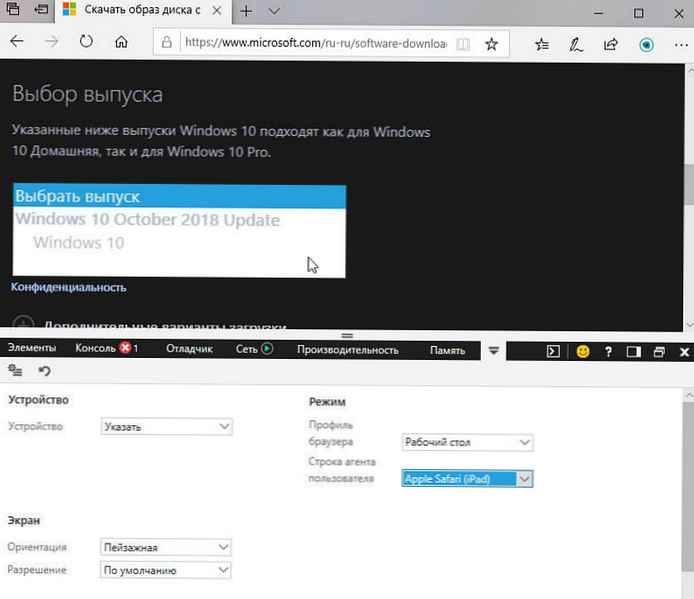
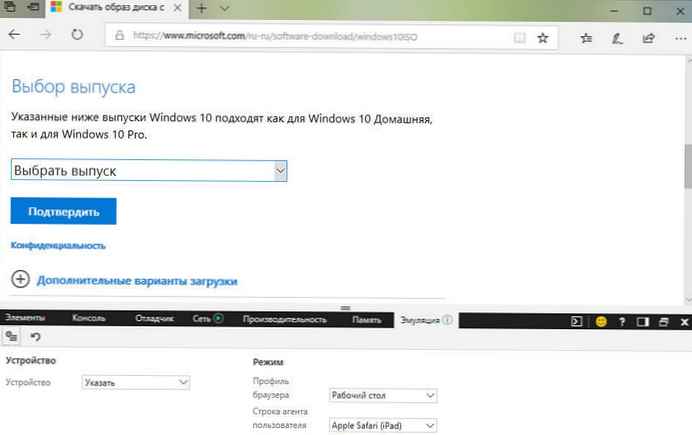
- Натисніть кнопку "Підтвердити".
- Виберіть мову продукту в спадному меню.
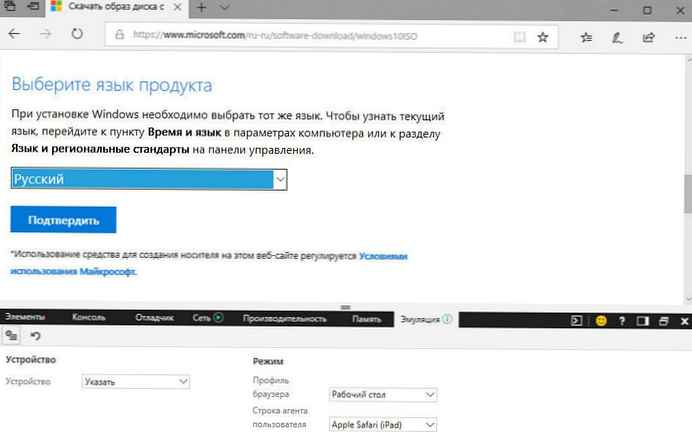
- Натисніть кнопку "Підтвердити".
- Натисніть кнопку з потрібною розрядністю системи, щоб почати процес завантаження Windows 10 ISO.
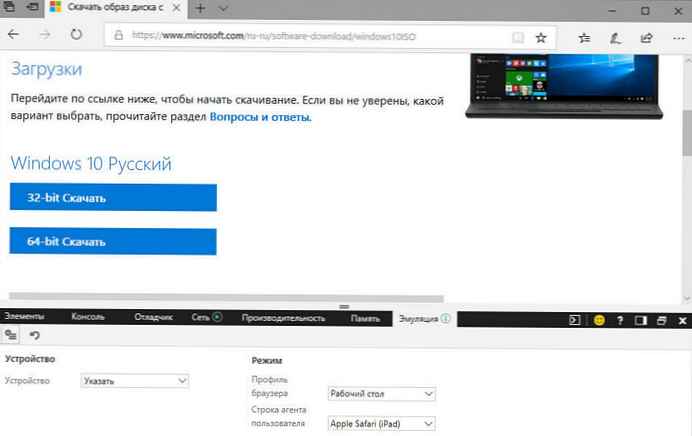
Гугл хром.
Ось як використовувати браузер Chrome:
- Відкрийте нову вкладку в браузері Chrome.
- Скопіюйте та вставте посилання на сайт підтримки Microsoft https://www.microsoft.com/ru-ru/software-download/windows10 в адресний рядок і натисніть Enter.
- Клацніть правою кнопкою миші на сторінці і виберіть "Подивитися код" або натисніть клавіші Ctrl + Shift + I.
- Натисніть кнопку з трьома крапками в правому верхньому куті, а в розділі "More tools" Виберіть "Network conditions".
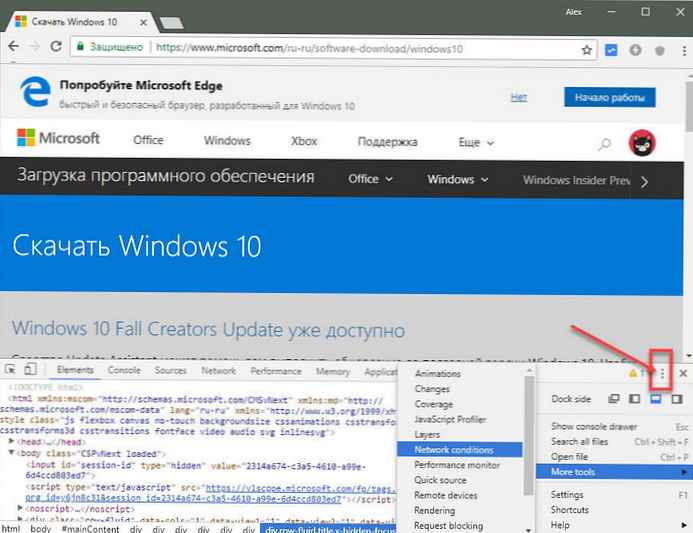
- В розділі "Призначений для користувача агент" зніміть прапорець "Select automatically".
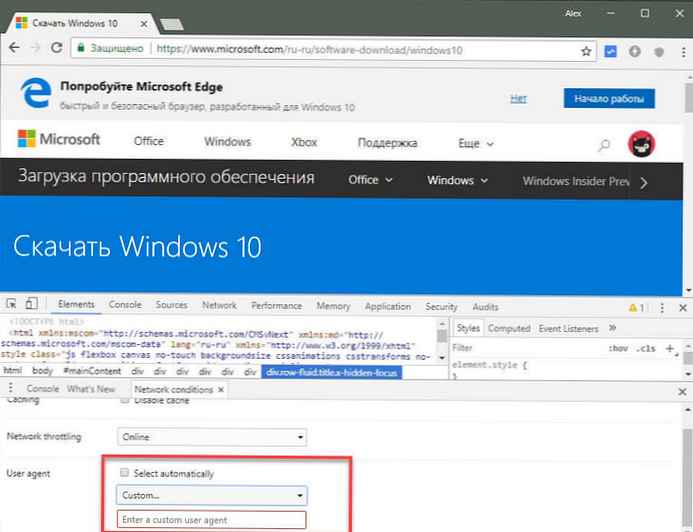
- У спадному меню "Призначений для користувача агент" виберіть опцію Safari - iPad iOS 9.
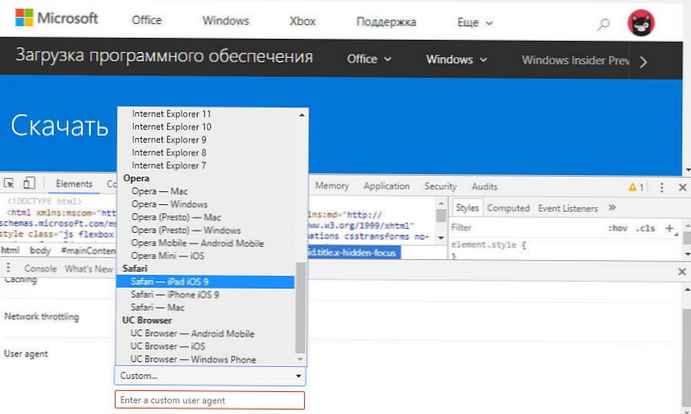
- Оновлення сторінку, якщо браузер не оновить її автоматично.
- Прокрутіть сторінку вниз, Виберіть потрібний випуск Windows 10 і натисніть кнопку "Підтвердити".
- Виберіть мову продукту в спадному меню, натисніть кнопку "Підтвердити".
- Виберіть розрядність системи, щоб почати завантаження образу ISO Windows 10, версії 1909.
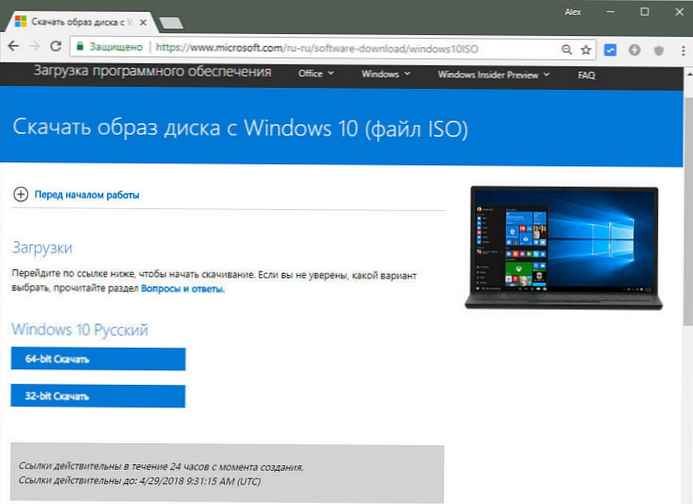
Mozilla Firefox
Ось як можна використовувати браузер Mozilla:
- Встановіть розширення для зміни призначеного для користувача агента, наприклад, User-Agent Switch.
- Відкрийте нову вкладку в Firefox.
- Скопіюйте та вставте посилання на сайт підтримки Microsoft https://www.microsoft.com/ru-ru/software-download/windows10 в адресний рядок і натисніть Enter.
- Переведіть агент користувача в розширенні на іншу платформу, наприклад Mac.
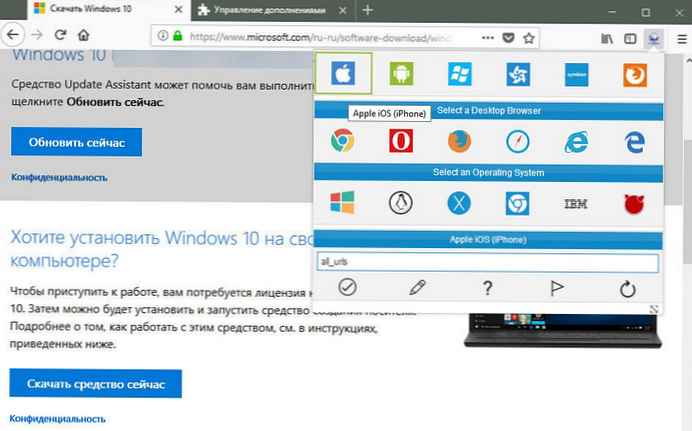
- Прокрутіть сторінку вниз, Виберіть потрібний випуск Windows 10.
- Натисніть кнопку "Підтвердити".
- Виберіть мову продукту в спадному меню.
- Натисніть кнопку "Підтвердити".
- Натисніть кнопку з потрібною розрядністю системи, щоб почати процес завантаження.
Після завантаження файлу ISO ви можете використовувати такі інструменти, як Rufus, для створення завантажувального носія Windows 10.
Використання Media Creation Tool, щоб завантажити ISO образ Windows 10.
Крок 1: Завантажте останню версію Windows 10 Creation Tool - інструмент для створення носія з цієї сторінки Microsoft. Більш ранні версії MediaCreationTool не зможуть завантажити Windows 10 версію 1909 році, тому, будь ласка, завантажте нову копію за посиланням зазначеної вище.
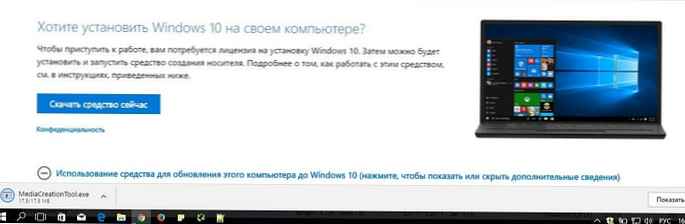
Крок 2: Прийміть умови ліцензійної угоди, щоб перейти до наступного пункту.
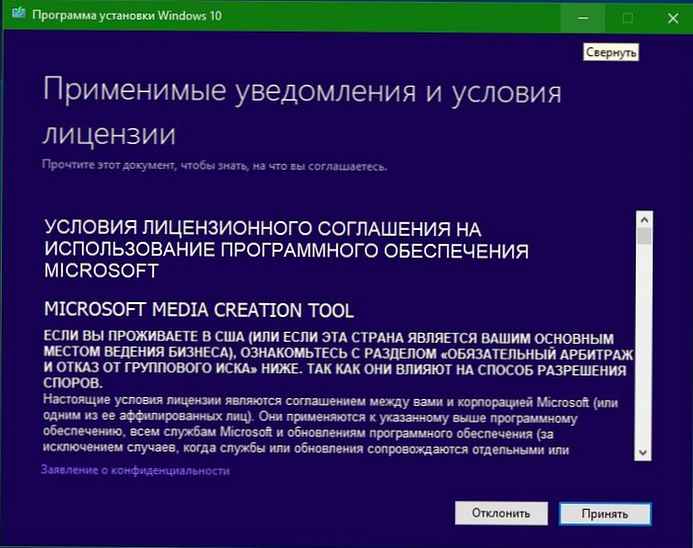
Крок 3: На екрані "Що ви хочете робити?", Виберіть Створити інсталяційний носій (USB флеш - диск, DVD або файл ISO).
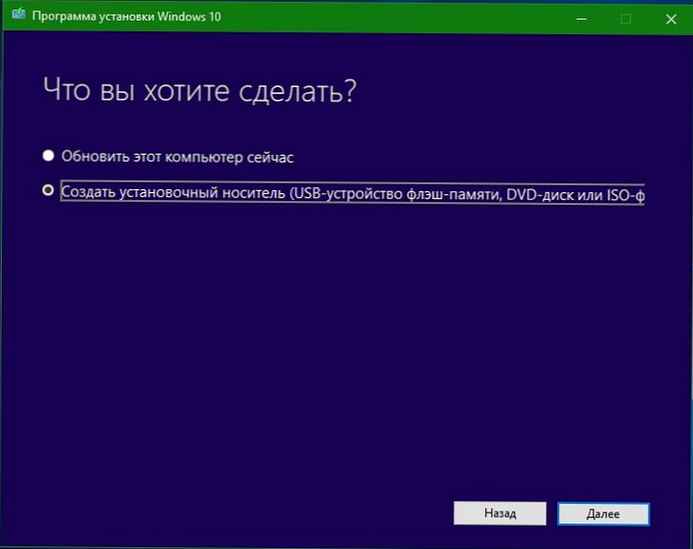
Натисніть кнопку "далі ".
Крок 4: На екрані "Вибір мови, архітектури та випуску", виберіть кращу мову, випуск Windows 10 і архітектуру, перш ніж натиснути кнопку "далі ". Зверніть увагу, що за замовчуванням MediaCreationTool автоматично вибирає мову, випуск та архітектуру. Щоб змінити це, вам потрібно, зняти прапорець з "Використовувати рекомендовані параметри для цього комп'ютера".
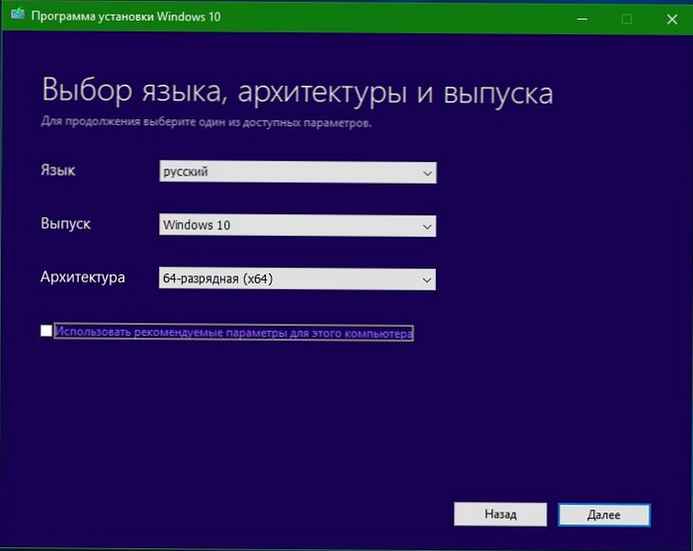
Крім того, на цій сторінці не буде відображений випуск Home або Pro, для будь-якого випуску просто виберіть Windows 10.
Крок 5: Далі, на сторінці "Виберіть носій", Виберіть файл ISO, а потім натисніть кнопку "далі ". Вам буде запропоновано вибрати місце для збереження файлу ISO. Виберіть папку для збереження, а потім натисніть кнопку "зберегти " щоб почати завантаження ISO файлу Windows 10.
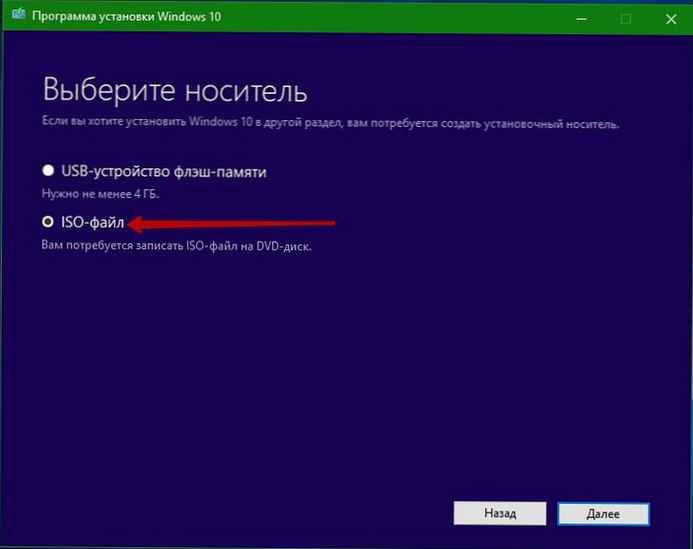
Будьте терплячі, після завершення завантаження, запишіть ISO файл на носій, флеш - накопичувач USB (або завантажувальний диск UEFI USB) або DVD.
Завантажте комп'ютер з інсталяційного носія, а потім виконайте, чисту установку.
Сподіваюся інформація буде корисна!
Рекомендуємо:
Як Видалити оновлення Windows 10 версії 1909 і повернуться до попередньої збірці.
Вимоги до вільного простору для поновлення Windows 10 (версії 1909).